Final Cut Pro – Benutzerhandbuch für Mac
- Willkommen
- Neue Funktionen
-
- Einführung in das Importieren von Medien
- Der erste Import
- Dateien während des Imports verwalten
-
- Von Image Playground importieren
- Importieren aus iMovie für macOS
- Importieren aus iMovie für iOS oder iPadOS
- Importieren aus Final Cut Pro für das iPad
- Importieren aus Final Cut Camera
- Importieren aus „Fotos“
- Importieren aus „Musik“
- Aus Apple TV importieren
- Importieren aus Motion
- Importieren aus GarageBand und Logic Pro
- Importieren mithilfe von Arbeitsablauferweiterungen
- Aufnehmen in Final Cut Pro
- Speicherkarten und Kabel
- Unterstützte Medienformate
- Formate von anderen Anbietern mit Medienerweiterungen importieren
-
-
- Einführung in die Wiedergabe
- Medien wiedergeben
- Medien überfliegen
- Medien im Ereignis-Viewer wiedergeben
- Zwei Videobilder vergleichen
- Medien auf einem externen Display wiedergeben
- Einzoomen in den Viewer
- Wiedergabequalität steuern
- Überlagerungen im Viewer verwenden
- Rendern im Hintergrund
- Wiedergeben von Slow-Motion-Clips
-
-
- Schneiden – Einführung
-
- Einführung in das Hinzufügen von Clips
- Bewegen von Clips in die Timeline
- Anhängen von Clips an das Projekt
- Clips einfügen
- Clips verbinden
- Clips überschreiben
- Ersetzen von Clips
- Hinzufügen von Standbildern
- Standbilder erstellen
- Nur Video oder Audio eines Clips hinzufügen
- Clips aus Projekten entfernen
- Clips auf „Solo“ setzen oder deaktivieren
- Ausgangsclip eines Projektclips suchen
- Clips in der Timeline anordnen
-
- Scrollen in der Timeline
- Vergrößern und Verkleinern der Anzeige in der Timeline
- Darstellung von Timeline-Clips ändern
- Objekte in der Timeline einrasten
- Im Projekt navigieren
- Mithilfe des Timecodes navigieren
- Quellen- und Projekt-Timecode anzeigen
- Projekt im Timeline-Index anzeigen
- Clips mit duplizierten Bereichen anzeigen
- Verwackeltes Videomaterial korrigieren
-
- Einführung in Effekte
-
- Übergänge – Einführung
- Übergänge erstellen
- Hinzufügen von Übergängen und Überblendungen
- Übergang schnell mit einem Tastaturkurzbefehl hinzufügen
- Festlegen der Standarddauer für Übergänge
- Entfernen von Übergängen
- Anpassen von Übergängen in der Timeline
- Anpassen von Übergängen im Informationsfenster und im Viewer
- Jump Cuts mit dem Übergang „Fließen“ zusammenführen
- Anpassen von Übergängen mit mehreren Bildern
- Anpassen von Übergängen in Motion
-
- Integrierte Effekte – Einführung
- Vergrößern, Verkleinern, Bewegen und Drehen von Clips
- Bildausschnitt mit „Intelligent Anpassen“ ändern
- Trimmen der Ränder eines Videobilds
- Beschneiden von Clips
- Schwenken und Zoomen in Clips
- Ändern der Clipperspektive
- Arbeiten mit integrierten Effekten
- Entfernen von integrierten Effekten
-
- Einführung in Clipeffekte
- Videoeffekte hinzufügen
- Hinzufügen von Standardvideoeffekten
- Anpassen von Effekten
- Ändern der Reihenfolge von Clipeffekten
- Kopieren von Effekten zwischen Clips
- Effekte umbenennen
- Sichern von Voreinstellungen für Videoeffekte
- Keyframes kopieren und einsetzen
- Reduzieren des Videorauschens
- Entfernen oder Deaktivieren von Effekten
- Ändern von Effekten in Motion
- Anpassungsclips hinzufügen
-
-
- Einführung in Untertitel
- Ablauf für Untertitel
- Erstellen von Untertiteln
- Importieren von Untertiteln
- Ein- oder Ausblenden von Untertiteln
- Bearbeiten des Untertiteltexts
- Anpassen und Anordnen von Untertiteln
- Formatieren von Untertiteltext
- Erstellen von Untertiteln in mehreren Sprachen
- Konvertieren von Untertiteln in ein anderes Format
- Untertitel exportieren
-
- Einführung in die Multicam-Bearbeitung
- Arbeitsablauf für Multicam-Bearbeitung
- Importieren von Medien für Multicam-Schnitte
- Kameranamen und Kamerawinkel hinzufügen
- Erstellen von Multicam-Clips
- Schneiden und Wechseln von Kamerawinkeln
- Synchronisieren und Anpassen von Kamerawinkeln
- Multicam-Clips bearbeiten
- Multicam-Bearbeitung – Tipps
- Hinzufügen von Handlungen
- Präzisionseditor verwenden
-
- Einführung in das zeitliche Ändern von Clips
- Ändern des Abspieltempos von Clips
- Variable Tempoeffekte erstellen
- Tempoübergänge hinzufügen
- Umkehren oder Zurückspulen von Clips
- Erstellen sofortiger Wiederholungen (Instant Replays)
- Beschleunigen der Clipwiedergabe mit Jump Cuts
- Haltesegmente erstellen
- Zurücksetzen von Tempowechseln
- Anpassen von Bildgrößen und Bildraten
- Verwenden von XML zum Übertragen von Projekten
-
- Einführung in 360°-Video
- Importieren von 360-Grad-Video
- Einstellungen für 360-Grad-Video
- 360°-Projekte erstellen
- Anzeigen von und Navigieren in 360-Grad-Video
- Hinzufügen von 360-Grad-Clips zu Standardprojekten
- Hinzufügen des Effekts „360-Grad-Patch“
- Effekt „Tiny Planet“ hinzufügen
- Teilen von 360-Grad-Clips und -Projekten
- 360-Grad-Video – Tipps
-
- Einführung in Stereovideo und räumliches Video
- Bearbeiten von Stereo- und räumlichen Video – Arbeitsablauf
- Räumliches Video aufnehmen
- Stereovideo und räumliches Video importieren
- Neues Stereovideoprojekt erstellen
- Vorschau für Stereovideo und räumliches Video wiedergeben
- Eigenschaften für Stereovideo anpassen
- Stereo- und räumliches Video bearbeiten
- Exportieren oder Teilen von Stereovideo und räumlichem Video
-
-
- Verfolgung von Objekten – Einführung
- Funktionsweise des Objekttrackings
- Effekt mit einem sich bewegenden Objekt verknüpfen
- Bild oder anderen Clip mit einem sich bewegenden Objekt verknüpfen
- Position eines Tracking-Effektes versetzen
- Objektverfolgung anpassen
- Ändern der Analysemethode für das Tracking
- Manuelles Erstellen von Motion-Tracks
-
- Einführung in die Farbkorrektur
-
- Einführung in Farbkorrektureffekte
- Arbeitsablauf für manuelle Farbkorrektur
- Farbkorrektureffekte hinzufügen
- Entfernen von Farbkorrektureffekten
- Effekt „Farbtafel“ verwenden
- Effekt „Farbräder“ verwenden
- Effekt „Farbkurven“ verwenden
- Verwenden des Effekts „Farbton-/Sättigungskurven“
- Effekt „Farbanpassungen“ verwenden
- Verwenden von Farbvoreinstellungen
- LUTs anwenden
-
- Einführung in das Teilen von Projekten
- Für Apple-Geräte teilen
- Im Internet teilen
- Teilen per E-Mail
- Stereovideo oder räumliches Video teilen
- Stapelfreigabe
- Mit Compressor teilen
- Ziele zum Teilen erstellen
- Metadaten für geteilte Objekte ändern
- Status von geteilten Objekten anzeigen
- Exporte durch gleichzeitige Verarbeitung beschleunigen
-
- Medienverwaltung – Einführung
-
- Informationen eines Clips anzeigen
- Überschreiben der Metadaten eines Clips
- Suchen von Ausgangsmediendateien
- Clips erneut mit Mediendateien verknüpfen
- Projekte und Mediatheken zusammenlegen
- Sicherungskopien von Projekten und Mediatheken erstellen
- Optimierte Dateien und Proxy-Dateien erstellen
- Erstellen eines reinen Proxy-Projekts
- Renderdateien verwalten
- Anzeigen von Hintergrundaktionen
- Kamera-Archive erstellen
- Glossar
- Urheberrechte und Marken

Präzisionseditor in Final Cut Pro für den Mac verwenden
Du kannst die Schnittmarke zwischen zwei Clips in der Timeline mit dem Präzisionseditor exakt positionieren. Dieser Editor bietet eine erweiterte Ansicht der Clips auf beiden Seiten der Schnittmarke sowie der ungenutzten Abschnitte beider Clips. Du kannst das Ende eines Clips und den Anfang des nächsten getrennt oder zusammen trimmen oder erweitern. Während der Bearbeitung kannst du sofort sehen, wie deine Änderungen den Schnitt oder den Übergang zwischen den Clips beeinflussen.
Beim Trimmen von Schnittmarken in der Timeline ist im Viewer eine zweiteilige Anzeige zu sehen. Weitere Informationen findest du unter Trimming-Details im Viewer anzeigen.
Klicke in Final Cut Pro auf das Einblendmenü „Werkzeuge“ links oben in der Timeline und wähle dann das Werkzeug „Auswahl“
 oder das Werkzeug „Trimmen“
oder das Werkzeug „Trimmen“  .
.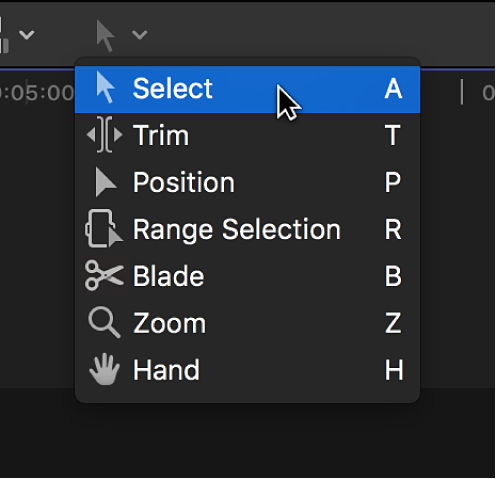
Doppelklicke auf die Schnittmarke, die du in der Timeline trimmen willst.
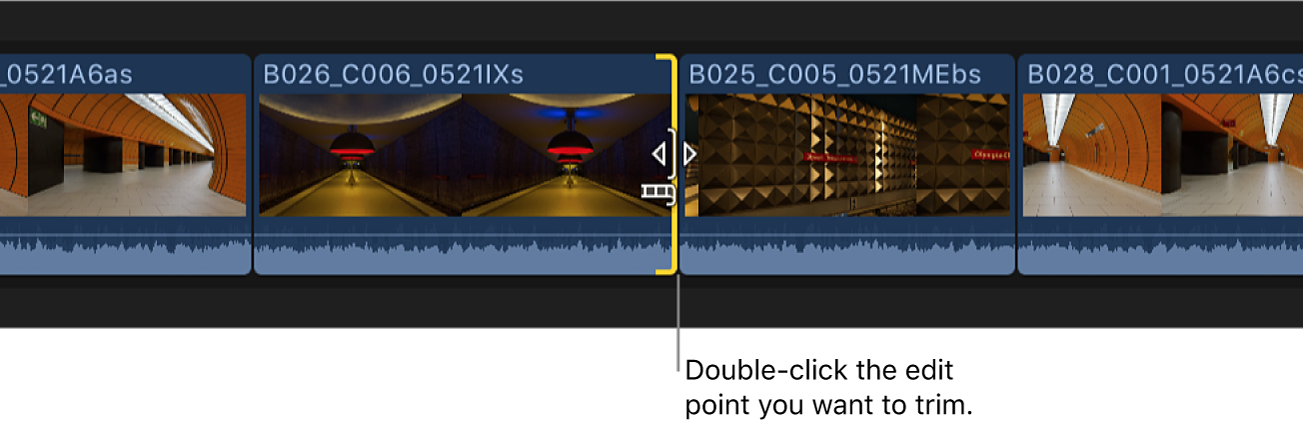
Der Präzisionseditor wird eingeblendet und zeigt deine Ausgangs- und Eingangseinstellungen in einer erweiterten Ansicht an. Die Schnittmarke wird durch eine vertikale Linie in der Mitte des Präzisionseditors dargestellt. Der Ausgangsclip und die vorhergehenden Clips werden im oberen Teil der Handlung angezeigt. Der Eingangsclip und alle folgenden befinden sich im unteren Teil.
Bei den grau dargestellten Teilen von Clips rechts und links der Schnittlinie handelt es sich um nicht genutzte Abschnitte, die für das Trimmen verfügbar sind (die so genannten Bearbeitungsränder). Du kannst diese Bereiche mit der Skimming-Funktion überfliegen und so die Medien anzeigen und abspielen, um das Material präziser schneiden zu können.
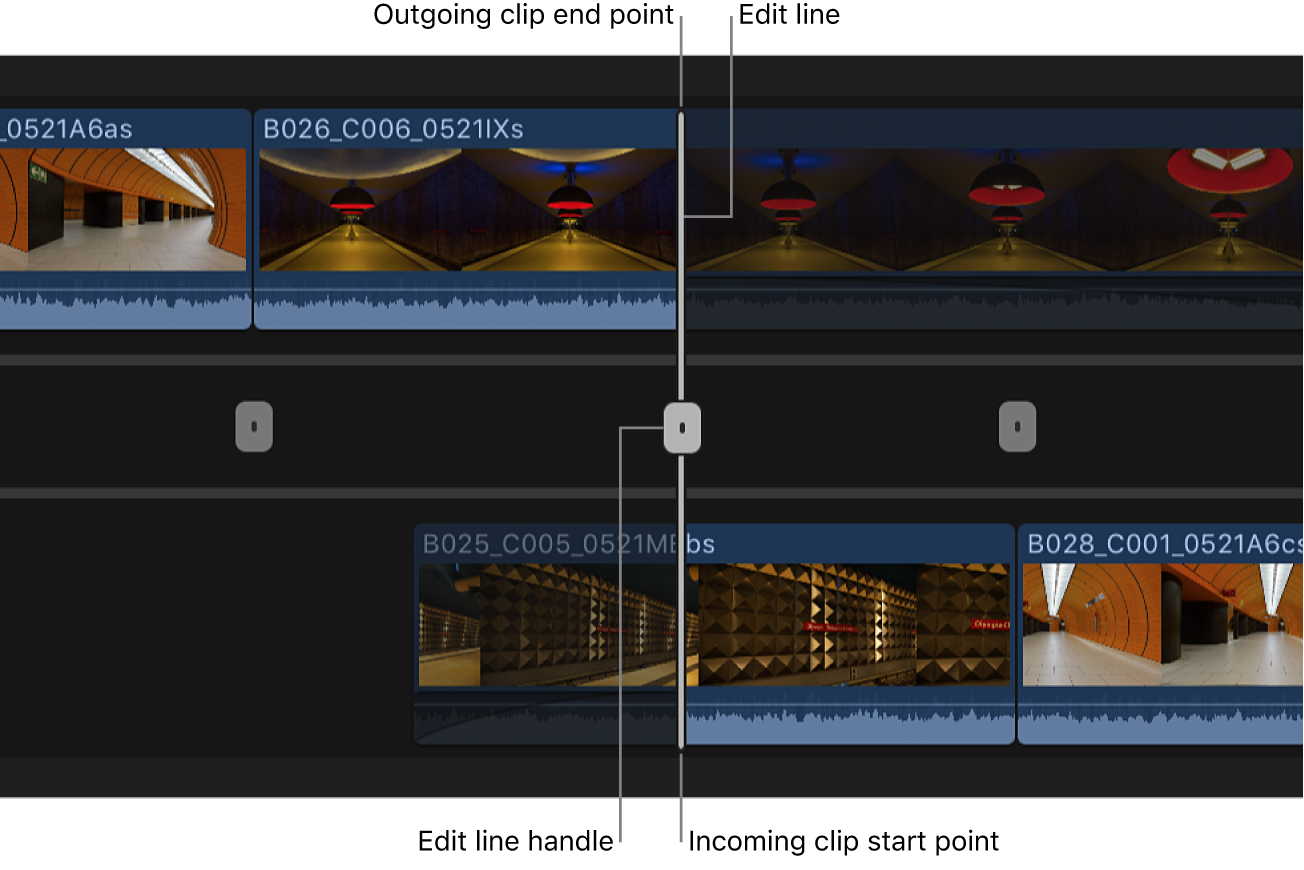
Führe zum Anpassen der Schnittmarke beliebige der folgenden Schritte aus:
Bewege die Schnittlinie mit dem Steuerelement in der Mitte des Präzisionseditors nach links oder rechts.
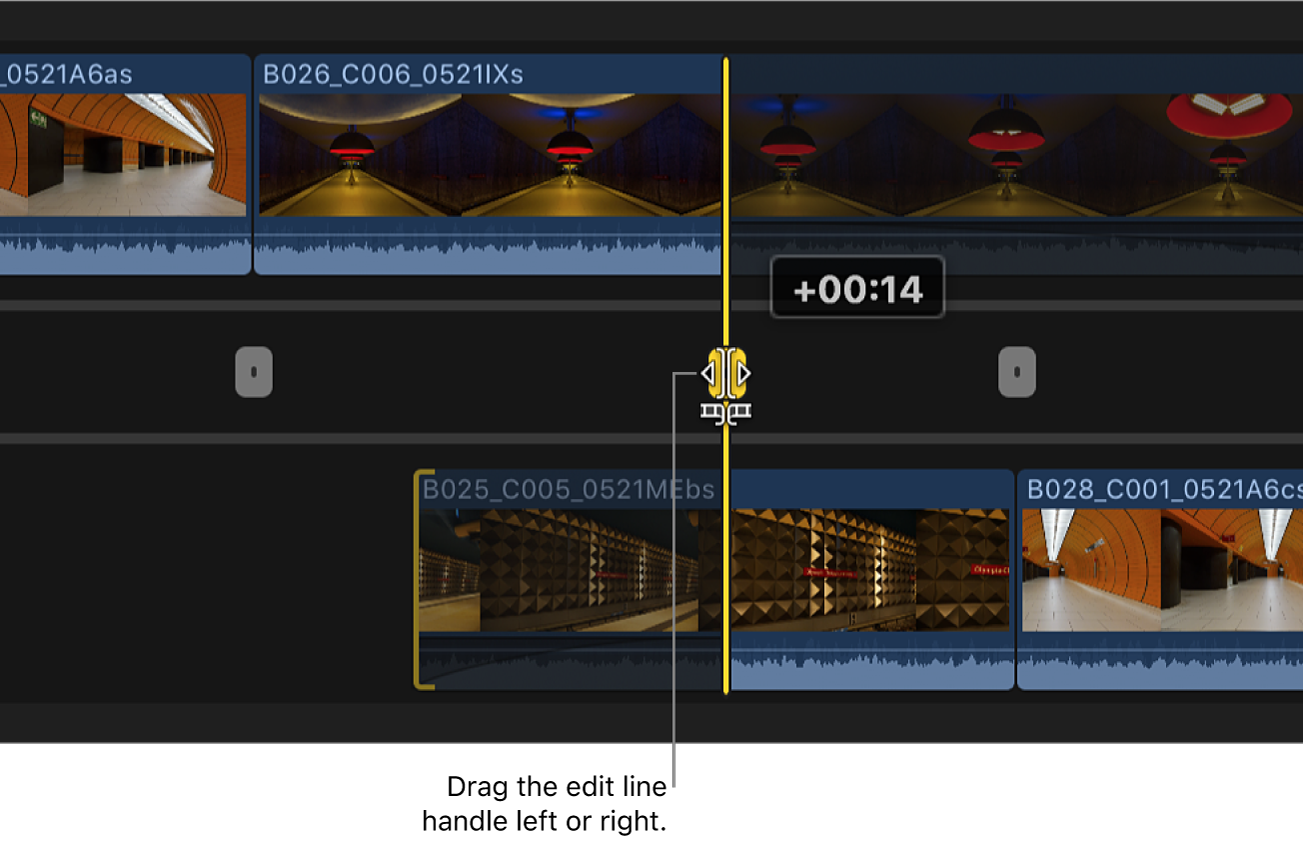
Durch Bewegen der gesamten Schnittlinie kannst du die Funktion „Schnittmarke verschieben“ ausführen.
Bewege den Endpunkt des Ausgangsclips oder den Startpunkt des Eingangsclips. Damit kannst du die Funktion „Länge ändern“ ausführen.
Hinweis: Du kannst die Schnittlinie oder einzelne Schnittmarken so weit bewegen, wie Bearbeitungsränder verfügbar sind. Sobald du einen Clip nach links oder rechts auf seine maximale Länge erweitert hast, wird der Rand rot angezeigt.
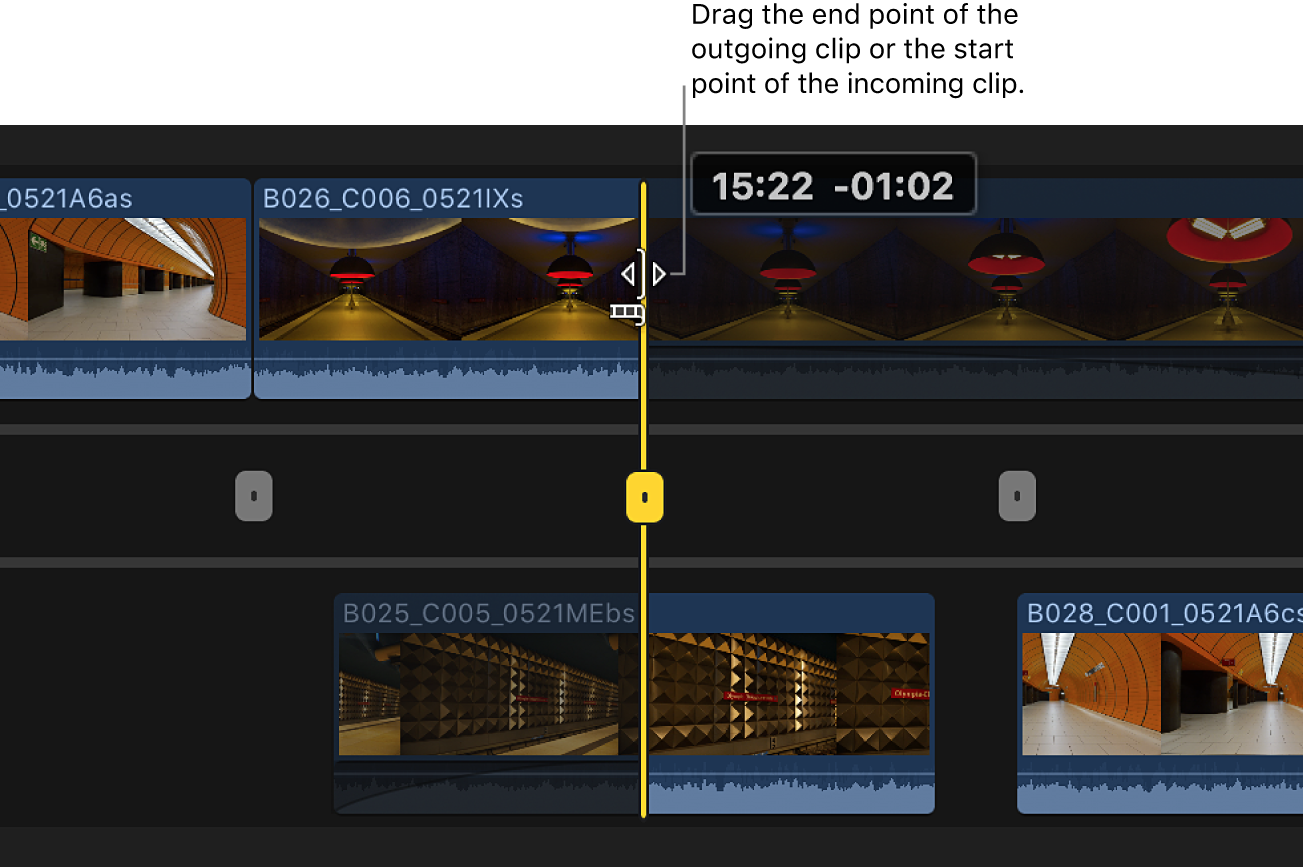
Überfliege den Ausgangs- oder Eingangsclip und klicke an der gewünschten Position.
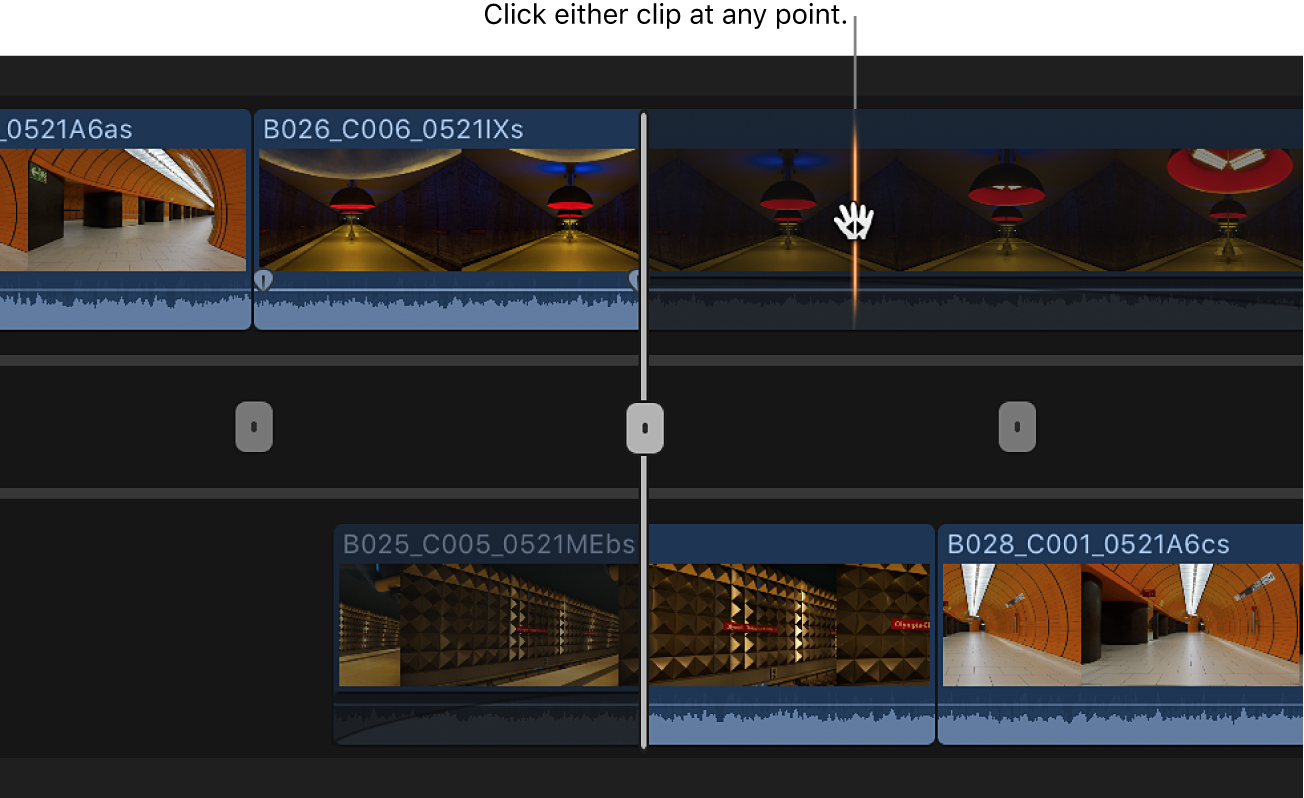
Die Schnittmarke des Clips wird auf das Bild gesetzt, auf das du geklickt hast. Dieses Vorgehen hat dasselbe Ergebnis wie die Funktion „Länge ändern“.
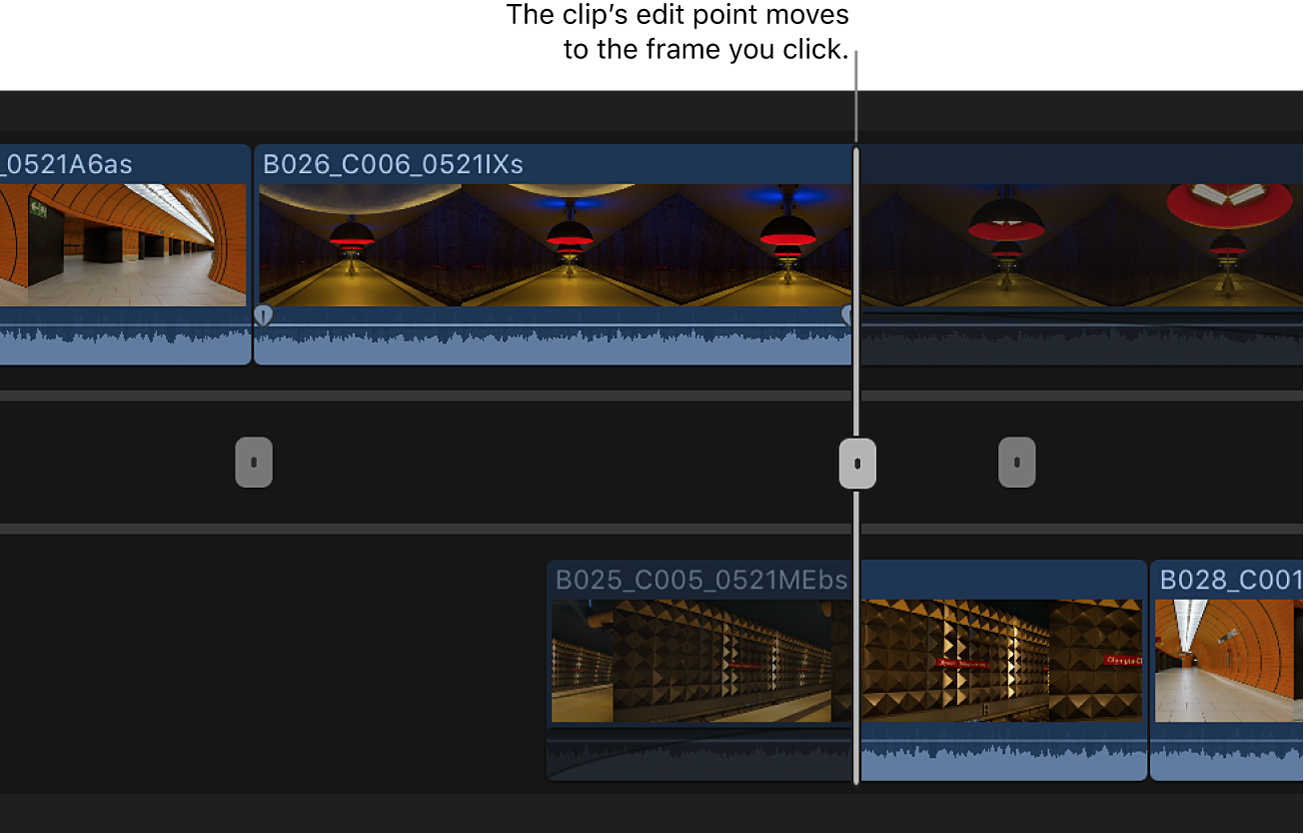
Außerdem kannst du einen Timecode-Wert eingeben und so die Schnittmarke numerisch anpassen. Wenn du entweder den Endpunkt des Ausgangsclips oder den Startpunkt des Eingangsclips wählst, wird die Funktion „Länge ändern“ ausgeführt. Ansonsten kommt die Funktion „Schnittmarke verschieben“ zum Einsatz.
Führe beliebige der folgenden Schritte aus, wenn du zu einer anderen Schnittmarke navigieren möchtest:
Direkt zu einer Schnittmarke wechseln: Klicke auf die gewünschte Schnittmarke.
Zur nächsten oder vorhergehenden Schnittmarke wechseln: Drücke die Auf- oder die Abwärtspfeiltaste.
Schließe den Präzisionseditor durch Doppelklicken auf die aktuelle Schnittmarke oder drücke die Taste „esc“.